Číslo článku: 000211607
Příručka k použití a odstraňování problémů s bezdrátovou herní náhlavní soupravou Dell Alienware s dvěma režimy (AW720H)
Shrnutí: Následující článek obsahuje informace o bezdrátové herní náhlavní soupravě Dell Alienware s duálním režimem – AW720H. Další informace o funkcích monitoru Dell AW720H a o jejím použití naleznete v jednotlivých částech. ...
Obsah článku
Pokyny
Obsah:
- Co je součástí balení bezdrátové herní náhlavní soupravy Alienware AW720H se dvěma režimy
- Funkce bezdrátové herní náhlavní soupravy Alienware AW720H
- Nastavení bezdrátové herní náhlavní soupravy Alienware AW720H
- Používání náhlavní soupravy
- Odstraňování problémů
- Další informace

Obrázek 1: Pracujte rychleji a chytřeji s monitorem Dell AW720H.
Co je součástí bezdrátové herní náhlavní soupravy Dell Alienware AW720H se dvěma režimy

Obrázek 2: Obsah balení bezdrátové herní náhlavní soupravy Dell Alienware AW720H se dvěma režimy
| 1 | Bezdrátová herní náhlavní souprava Alienware se dvěma režimy AW720H | 2 | Nabíjecí kabel USB-A na USB-C |
| 3 | Bezdrátový adaptér USB-C | 4 | Dokumenty |
| 5 | 3,5mm audiokabel | 6 | Adaptér USB-A na USB-C |
Funkce dvoupásmové bezdrátové herní náhlavní soupravy Dell Alienware AW720H
Náhlavní souprava
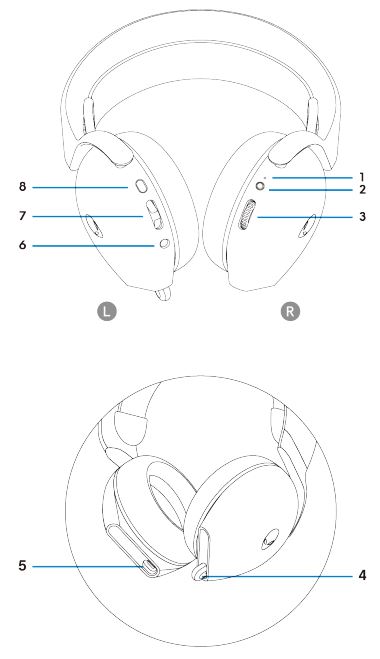
Obrázek 3: Bezdrátová herní náhlavní souprava Alienware se dvěma režimy AW720H
| 1 | Kontrolka LED | 2 | Tlačítko napájení |
| 3 | Ovládání hlasitosti | 4 | Zasouvací mikrofon |
| 5 | Port USB-C pro nabíjení | 6 | Port inline audiokabelu |
| 7 | Tlačítko vyvážení hry nebo chatu | 8 | Tlačítko ztlumení mikrofonu |
Příslušenství
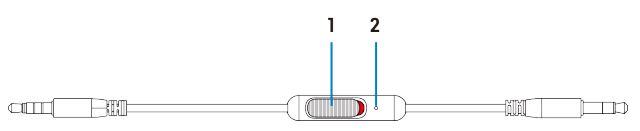
Obrázek 4: Příslušenství bezdrátové herní náhlavní soupravy Alienware AW720H se dvěma režimy
| 1 | Posuvník ztlumení mikrofonu | 2 | Mikrofon |
Nabíjení náhlavní soupravy
Náhlavní soupravu lze nabíjet pomocí kabelu USB-A na USB-C:
- Připojte konec kabelu USB-C ke sluchátkům.
- Připojte konec kabelu USB-A k počítači.
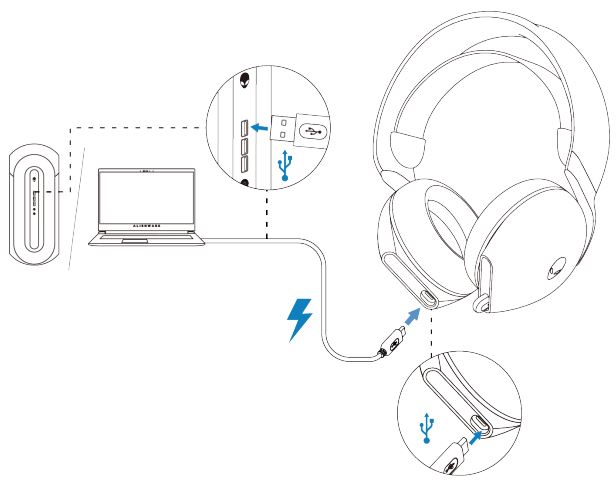
Obrázek 5: Nabíjení bezdrátové herní náhlavní soupravy Alienware se dvěma režimy AW720H
Výdrž baterie
Náhlavní souprava poskytuje až 30 hodin přehrávání zvuku a až 55 hodin, když je vypnutá kontrolka LED alienhead. Úplné nabíjení z ploché na plné může trvat méně než 2,5 hodiny.
Indikaci nabíjení lze nalézt na kontrolce LED napájení i kontrolky Alienhead.
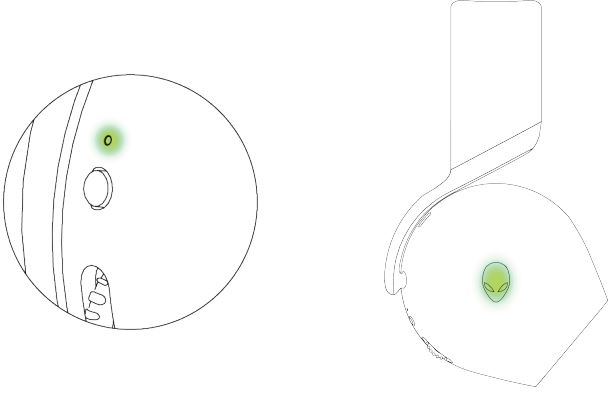
Obrázek 6: Chování kontrolky LED baterie
| Plně nabito | Zapnuto: Kontrolka LED zůstává zelená a logo Alienhead zobrazuje poslední vybraný světelný efekt. Vypnuto: Kontrolka LED a logo Alienhead zůstávají zelené. |
| Během nabíjení | Zapnuto: Kontrolka LED se rozsvítí žlutě a zeleně. Logo Alienhead se změní mezi žlutou a zelenou po dobu 12 s a poté se vrátí k předchozímu efektu osvětlení. Vypnuto: Kontrolka LED se rozsvítí žlutě a zeleně. |
| Když je baterie menší než 20 %, | Kontrolka LED napájení: Kontrolka LED pomalu bliká žlutě. Logo Alienhead: Indikátor bliká oranžově, dokud baterie nesvítí na 0 %. |
Automatické vypnutí
Náhlavní souprava se automaticky vypne po 30 minutách, když:
- Dojde ke ztrátě připojení bezdrátového hardwarového klíče USB.
- Bluetooth není připojeno.
- Připojený počítač je vypnutý.
- Bezdrátový hardwarový klíč USB je odebrán z portu USB.
Nastavení bezdrátové herní náhlavní soupravy Alienware AW720H se dvěma režimy
Systémové požadavky
- Jeden port USB pro bezdrátový hardwarový klíč USB
- Jeden port USB pro nabíjení (volitelný)
- Microsoft Windows 11 nebo Windows 10 (64bitový)
- Zařízení PlayStation, Xbox nebo Mobile se zvukovým portem 3,5 mm
Připojení náhlavní soupravy k zařízení pomocí bezdrátového hardwarového klíče USB
- Zapojte bezdrátový adaptér USB do adaptéru USB-A na USB-C a potom připojte adaptér k portu USB na počítači.
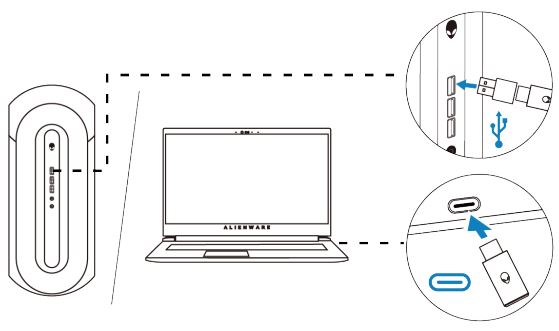
Obrázek 7: Připojení bezdrátového hardwarového klíče USB - Po připojení se kontrolka LED rozsvítí modře.

Obrázek 8: Indikátor LED na bezdrátovém adaptéru USB
Připojení náhlavní soupravy k zařízení pomocí audiokabelu
- Připojte jeden konec 3,5mm zvukového kabelu k portu mikrofonu na sluchátkách.
- Druhý konec připojte ke zvukovému portu nebo portu náhlavní soupravy na počítači nebo mobilním zařízení.
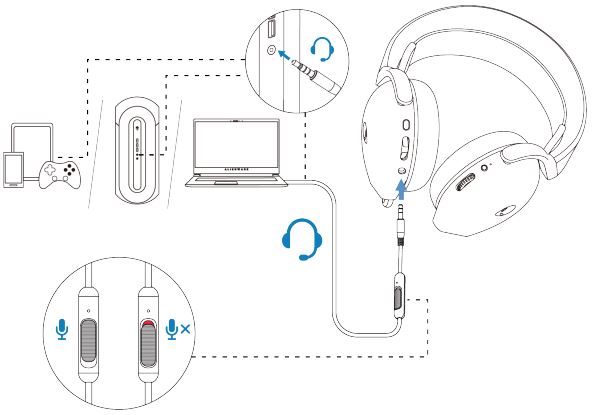
Obrázek 9: Připojení náhlavní soupravy k zařízení pomocí audiokabelu - Funkce zvuku i mikrofonu budou nyní k dispozici prostřednictvím 3,5mm kabelu. Tlačítka a kontrolky LED jsou vypnuté, pokud jsou náhlavní souprava vypnutá.
- Funkce zvuku a mikrofonu budou automaticky směrovány ke 3,5mm kabelu bez ohledu na to, zda je náhlavní souprava zapnutá nebo vypnutá. Po odpojení audiokabelu se obnoví režim 2.4G.
- Při použití 3,5mm inline audiokabelu je náhlavní souprava kompatibilní s jakýmkoli zařízením se zvukovým portem, jako je mobilní zařízení, XboxOne nebo PlayStation.
Používání náhlavní soupravy
Nastavení náhlavní soupravy
Upravte náhlavní oblouk tak, aby vám vyhovuje co nejlépe. Elastický pás lze posunout nahoru a dolů, aby co nejlépe zapadl. Lze jej také odpojit.
Při použití mikrofonu jej umístěte přibližně dva centimetry od úst.
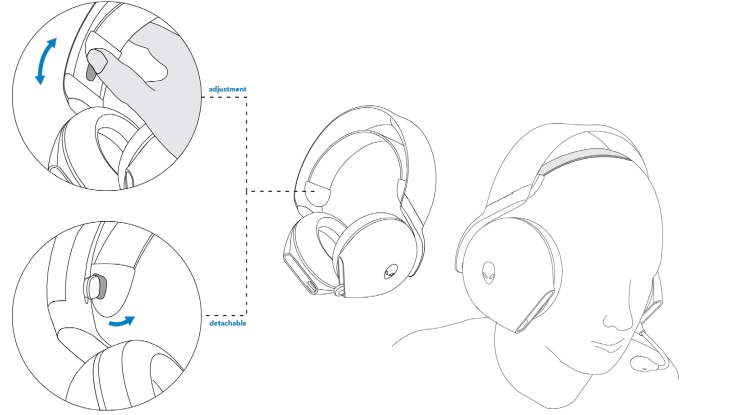
Obrázek 10: Nastavení náhlavního mostu
Odstraňování problémů
| Problémy | Možná řešení |
|---|---|
| Náhlavní souprava nevydává žádný zvuk |
|
| Osoba na druhém konci mě neslyší |
|
| Z náhlavní soupravy vychází neobvyklý zvuk |
|
| Náhlavní souprava má nevyvážený zvuk | Zkontrolujte, zda je správně nastavena možnost vyvážení hlasitosti v počítači.
|
| Kontrolky náhlavní soupravy se nerozsvítí |
|
| Bezdrátový dosah je příliš krátký |
|
| Mikrofon zachycuje příliš mnoho hluku v pozadí |
|
| Ztlumení mikrofonu nefunguje, pokud je souprava připojena audiokabelem |
|
| Aplikace Alienware Command Center nerozpozná náhlavní soupravu |
|
Další informace
Zjistěte, jak používat monitor AW720H a odstraňovat problémy s nimi. Naleznete zde informace o postupech odstraňování problémů, návody a relevantní videa podpory.
Uživatelskou příručku k bezdrátové herní náhlavní soupravě Alienware se dvěma režimy najdete v dokumentaci k bezdrátové herní náhlavní soupravě Dell Alienware se dvěma režimy – AW720H. Poté klikněte na možnost Zobrazit PDF vpravo od uživatelské příručky k bezdrátové herní náhlavní soupravě Alienware Dual Mode AW720H v části Návody k použití a dokumenty.
Vlastnosti článku
Dotčený produkt
Alienware Dual Mode Wireless Gaming Headset | AW720H
Datum posledního vydání
17 dub 2023
Verze
3
Typ článku
How To